Comment passer d’iPhone à Android sans perdre les contacts de l’iPhone est une priorité élevée pour chaque commutateur. Heureusement, nous avons des solutions étape par étape pour vous qui devraient couvrir la plupart des situations.
Malgré le fait que ces deux systèmes d’exploitation mobiles soient deux mondes différents, il existe plusieurs façons de transférer vos données d’un appareil à un autre. Et croyez-moi, c’est du gâteau. Dans la plupart des méthodes, vous rencontrerez les « VCF ».
VCF ou vCards est une norme de format de fichier pour les cartes de visite électroniques. Les vCards sont souvent jointes aux e-mails et aux applications de messagerie instantanée. Ils peuvent contenir à peu près tout, y compris des noms, des adresses et des numéros de téléphone.
Méthode 1 : manuellement (pour les petites listes)
Si vous souhaitez déplacer uniquement des contacts spécifiques, vous pouvez utiliser l’option Partager le contact. Ouvrez les contacts et sélectionnez le contact que vous souhaitez enregistrer. Faites glisser votre doigt vers le bas et sélectionnez l’onglet, ce qui vous permet de le partager par e-mail ou par SMS.
Si le nombre de contacts que vous souhaitez dépasser dépasse dix, ce n’est évidemment pas adapté. Mais s’il est inférieur à ce nombre, il n’est pas nécessaire d’utiliser les méthodes ci-dessous.
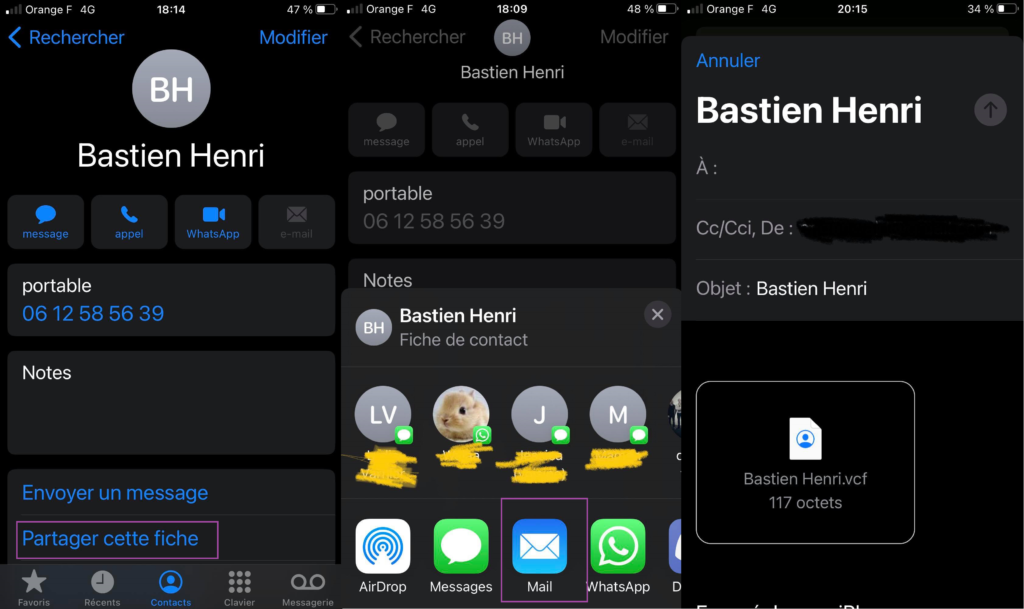
Méthode 2 : iCloud
La deuxième façon de transférer vos contacts de votre iPhone vers votre appareil Android consiste simplement à utiliser le système cloud d’Apple.
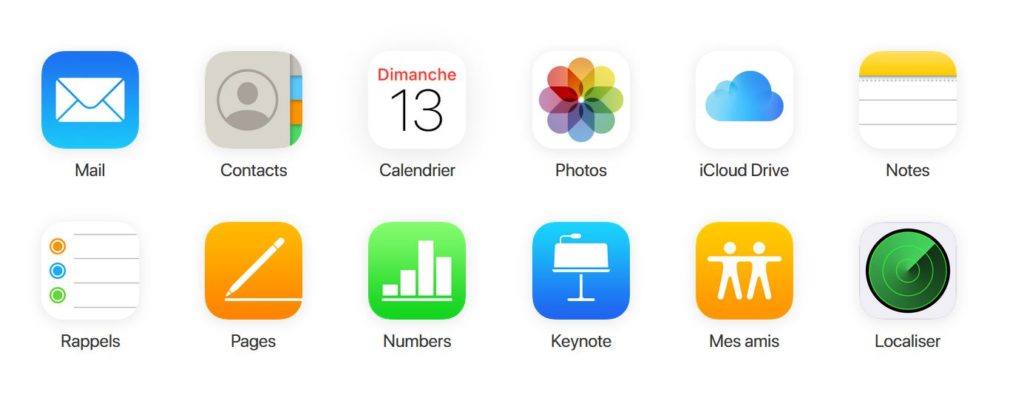
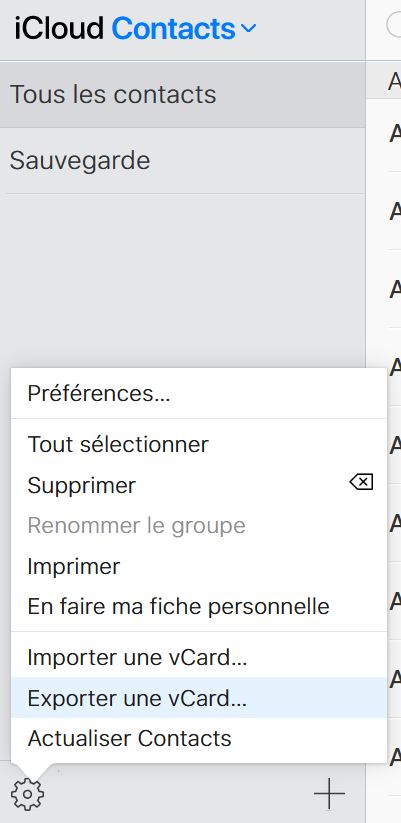
- Rendez-vous sur iCloud.com via votre ordinateur.
- Sélectionnez les contacts que vous souhaitez exporter
- soit un par un
- ou cliquez sur l’engrenage et utilisez Sélectionner tout
- Cliquez à nouveau sur l’engrenage et sélectionnez Exporter la vCard. Votre ordinateur téléchargera un fichier VCF contenant les contacts sélectionnés. Le nom du fichier sera explicite quant au nombre de contacts exportés
- Branchez votre téléphone Android sur l’ordinateur, copiez le fichier VCF sur le stockage local et importez les contacts depuis l’application Contacts ou People.
L’application Contacts comporte une option qui vous permet d’ajouter des contacts à partir de diverses sources. Si vous l’avez sauvegardé sur votre carte SD, vous sélectionnerez Importer depuis la source de stockage.
Méthode 3 : à partir d’une application
Citant la publicité iPhone 3G en 2009; «Il existe une application pour ça». Nous avons trouvé deux applications qui pourraient être utiles pour cette procédure. Et non, votre ordinateur n’a pas besoin d’être consulté. Dans cet exemple, nous utiliserons l’application My Contacts Backup, mais il existe d’autres options.

- Téléchargez et lancez l’application sur votre iPhone.
- Lorsque l’application («MCBackup») vous demande d’accéder à vos contacts, appuyez sur OK
- Appuyez sur Sauvegarder
- Appuyez sur e-mail, joignez le fichier VCF à un e-mail et envoyez-le à votre compte Gmail.
- Ouvrez l’e-mail depuis votre appareil Android, téléchargez le fichier VCF et importez vos contacts sur le téléphone.
Comme le montre l’image ci-dessous, le fichier VCF vous permet soit de sélectionner des contacts spécifiques à importer dans votre liste, soit d’ajouter le carnet d’adresses entier avec l’onglet Ajouter tous les contacts.
Méthode 4 : importer depuis GMail
Si votre monde tourne autour de l’écosystème de Google, il existe en fait un moyen de transférer vos contacts via Gmail. C’est assez simple. Méthode suivante n ° 2 :
- Rendez-vous sur iCloud.com via votre ordinateur.
- Sélectionnez les contacts que vous souhaitez enregistrer.
- Si vous souhaitez enregistrer la liste entière, cliquez sur le petit bouton d’engrenage en bas à gauche et sélectionnez Tout.
- Cliquez sur l’icône d’engrenage et sélectionnez Exporter la vCard (voir méthode n ° 2).
- Votre ordinateur téléchargera un fichier VCF contenant les contacts exportés.
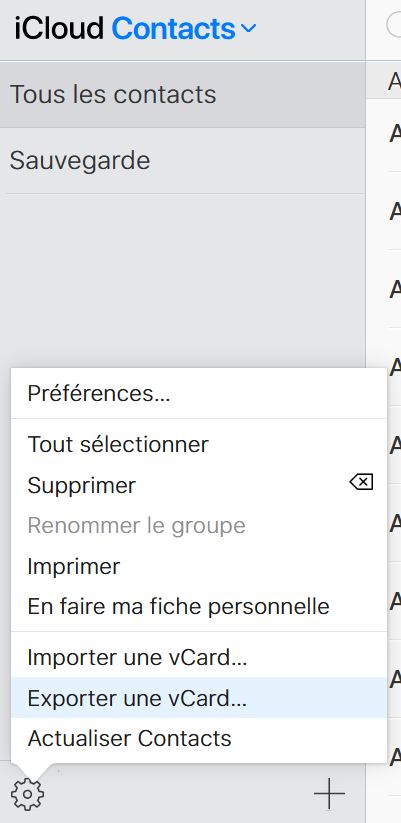
Ensuite
- Connectez-vous à votre compte Google.
- Allez sur https://contacts.google.com/
- Cliquez sur exporter/importer
- Les contacts seront automatiquement synchronisés avec vos appareils Android, connectés à ce compte.
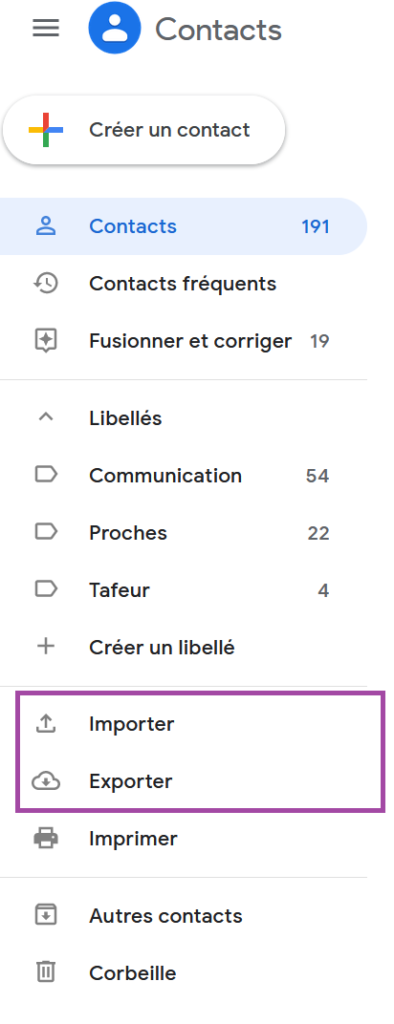
Méthode 5 : Exporter les contacter vers GMail avec iTunes
Si votre iPhone exécute iOS 4.x et versions antérieures, les autres méthodes sont pratiquement redondantes, car les applications ne sont pas compatibles avec cette version d’iOS et iCloud n’existait pas à l’époque. Je sais, iTunes peut parfois causer de la frustration, mais c’est la seule issue dans certaines occasions. C’est une méthode aussi simple que les autres méthodes et cela fait définitivement le travail.
- Téléchargez et lancez iTunes.
- Connectez votre iPhone à l’ordinateur.
- Ouvrez la page de résumé de l’appareil du téléphone.
- Cliquez sur l’onglet Info.
- Cochez « Synchroniser les contacts avec », puis sélectionnez « Contacts Google ».
- Saisissez le nom d’utilisateur et le mot de passe de votre compte Google.
- Cliquez sur Appliquer.
- Assurez-vous que votre appareil Android est connecté au compte Gmail particulier.
- Autorisez Google à synchroniser vos contacts avec votre téléphone Android.
Conclusion
Nous espérons que ce guide vous a aidé à configurer votre nouvel appareil Android ou au moins vous a montré que, quelle que soit sa taille, votre liste de contacts ne devrait pas vous empêcher d’obtenir le téléphone que vous souhaitez. Quand j’ai fait cela en 2010 pour la première fois, j’ai dû traverser une telle épreuve.
Au fil des années, de nouvelles applications et services font surface qui nous facilitent la vie. Si vous avez des questions, avez besoin d’aide ou souhaitez ajouter quelque chose à cet article, veuillez lire les commentaires ci-dessous et je vous répondrai dans les plus brefs délais.
Si vous avez un moyen encore plus simple de le faire, veuillez poster un commentaire. Nous ne pouvons pas examiner toutes les applications d’importation / exportation, mais s’il y a quelque chose qui est exceptionnellement facile, nous voulons en entendre parler! Si vous souhaitez déplacer des contacts d’Android vers iPhone, c’est tout aussi simple.
Classé dans . Plus d'articles à propos de iPhone.